打印机水印是一种在打印文件上添加特定图案或文字的技术,它可以用于提高文件的辨识度和安全性。本文将介绍打印机水印的设置方法及其应用,以帮助读者更好地利用...
2025-03-04 47 打印机
随着网络的普及,很多家庭和办公环境中都使用了共享打印机来提高工作效率。然而,在设置网络打印机共享时,有时会遇到一些问题,例如无法找到打印机、无法连接打印机等。本文将介绍解决这些问题的方法,帮助用户顺利地实现打印机的共享。
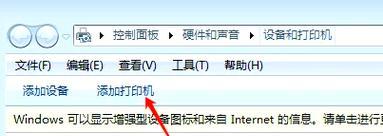
1.确认网络连接
-检查打印机和计算机是否连接在同一个网络上。
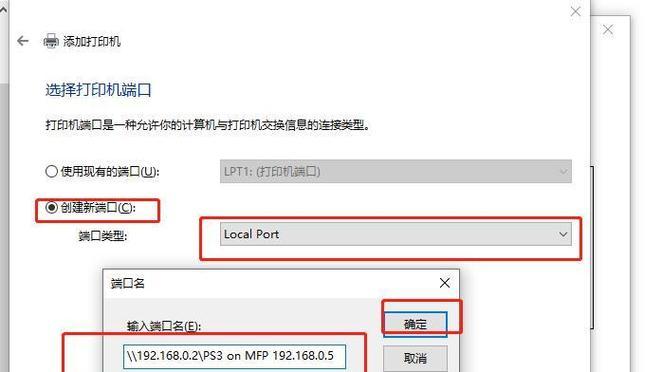
-确保网络连接正常,可以尝试重新启动路由器或交换机等网络设备。
2.检查打印机共享设置
-在计算机上打开“控制面板”,找到“设备和打印机”选项。

-右键点击需要共享的打印机,选择“打印机属性”。
-在“共享”选项卡中,确保勾选了“共享此打印机”选项。
3.防火墙设置
-检查防火墙设置,确保允许其他设备访问共享打印机。
-如果使用的是Windows防火墙,可以在控制面板中找到“WindowsDefender防火墙”选项,并进行相应设置。
4.检查网络打印服务
-在计算机上按下“Win+R”组合键,打开运行窗口。
-输入“services.msc”,回车后打开“服务”窗口。
-找到并确保“打印机和扫描仪”,“打印队列”等相关服务正在运行。
5.更新打印机驱动程序
-访问打印机制造商的官方网站,下载最新的驱动程序。
-安装新的驱动程序,以确保与操作系统的兼容性。
6.重新安装打印机
-在计算机上找到“设备和打印机”选项。
-右键点击要共享的打印机,选择“删除设备”。
-重新连接打印机,并按照提示进行安装。
7.使用打印机共享软件
-如果上述方法无效,可以尝试使用第三方的打印机共享软件。
-这些软件可以提供更高级的共享设置和故障排除功能。
8.检查网络配置
-检查路由器或交换机的设置,确保允许打印机共享。
-需要检查网络子网掩码和IP地址的设置是否正确。
9.网络重启
-尝试重启所有相关的网络设备,包括打印机、计算机和网络路由器。
-在重启后,再次尝试设置打印机的共享。
10.联系技术支持
-如果以上方法都没有解决问题,可以联系打印机制造商的技术支持团队,寻求进一步的帮助和指导。
11.共享权限设置
-确保共享打印机的权限设置正确。
-在“设备和打印机”选项中,右键点击共享的打印机,选择“共享权限”进行调整。
12.重启打印机服务
-在计算机上按下“Win+R”组合键,打开运行窗口。
-输入“services.msc”,回车后打开“服务”窗口。
-找到并右键点击“打印队列”,选择“重新启动”。
13.检查网络名称
-检查网络名称是否正确,并确保打印机和计算机连接在同一个网络下。
14.检查打印机硬件问题
-如果以上方法都无效,可能是由于打印机硬件问题导致无法共享。
-可以尝试更换打印机或者修复打印机硬件故障。
15.
通过以上方法,大多数网络打印机无法共享的问题都能够得到解决。在设置打印机共享时,用户应该仔细检查网络连接、共享设置和防火墙等方面,并及时更新驱动程序。若仍无法解决问题,可以考虑使用第三方软件或联系技术支持,以获得更专业的帮助。打印机共享的顺利设置将有助于提高工作效率和便利性。
标签: 打印机
版权声明:本文内容由互联网用户自发贡献,该文观点仅代表作者本人。本站仅提供信息存储空间服务,不拥有所有权,不承担相关法律责任。如发现本站有涉嫌抄袭侵权/违法违规的内容, 请发送邮件至 3561739510@qq.com 举报,一经查实,本站将立刻删除。
相关文章

打印机水印是一种在打印文件上添加特定图案或文字的技术,它可以用于提高文件的辨识度和安全性。本文将介绍打印机水印的设置方法及其应用,以帮助读者更好地利用...
2025-03-04 47 打印机

网络故障是使用打印机时常常遇到的问题,它会导致无法正常连接和打印。本文将介绍一些解决打印机网络故障的有效方法,帮助用户快速恢复打印机的正常工作。...
2025-03-04 49 打印机

在使用打印机的过程中,有时会遇到一些问题,比如打印机无法正常工作、出现错误提示等。这时候,很多人的第一反应是重启打印机。奇迹般的是,打印机在被重启后往...
2025-03-02 41 打印机

随着科技的不断发展,打印机已经成为办公室和家庭中必不可少的设备之一。然而,有时候我们可能会遇到一些问题,比如东芝打印机无法联网的情况。本文将介绍一些常...
2025-03-02 59 打印机

随着科技的不断发展,打印机已经成为现代办公环境中不可或缺的设备。然而,由于很多人对于数据安全的意识不足,导致许多打印机显示未加密的问题出现。本文将介绍...
2025-03-02 68 打印机

打印机卡纸问题是许多办公室和家庭使用打印机时经常遇到的烦恼。在使用打印机过程中,纸张经常会卡住,导致无法正常完成打印任务,影响工作效率。本文将介绍造成...
2025-03-02 57 打印机